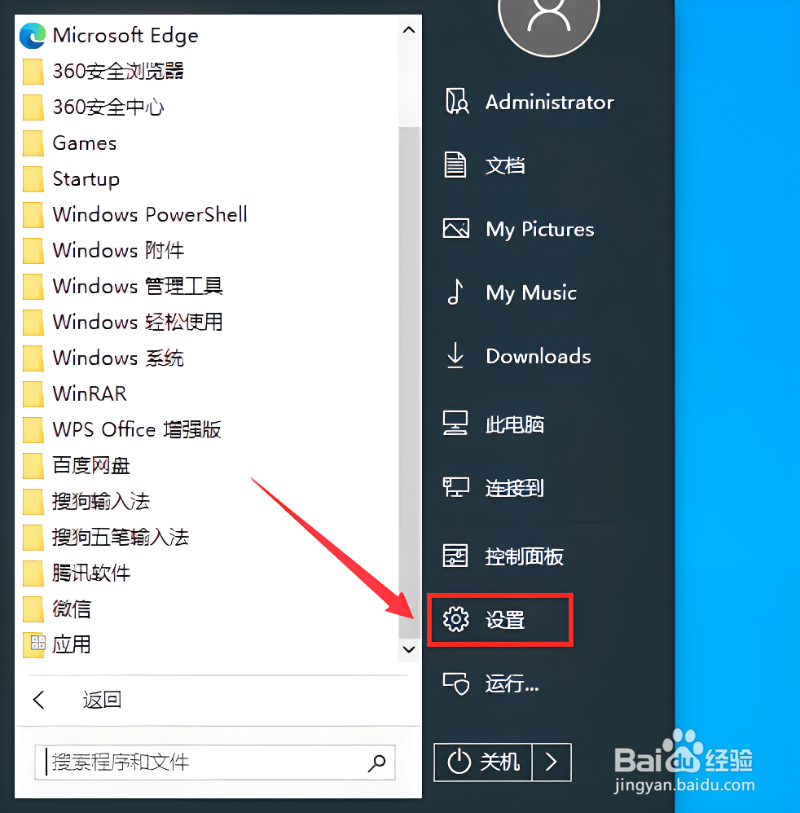1、方法一:修改安全设置:打开win10电脑左下角开始菜单,找到“设置”打开。
2、然后再打开“更新和安全”。
3、最后找到“Windows Defe艘绒庳焰nder”系统自带的杀毒软件,在右侧关闭Windows Defender防病毒功能即可。
4、方法二:更改筛选器设置:在开始菜单上单击右键,选择【皮薹匆热控制面板】打开,然后改成大图标,点击【用户账户】。(或者直接开始菜单内查找也可以找到控制面板)
5、点击【更改用户账户控制设置】进入。
6、把滑条拉到最下面“从不通知” 点击【确定】重启电脑即可。